win11自带的垃圾清理软件在哪 win11自带的清理软件怎么打开
更新时间:2024-01-17 10:48:05作者:xinxin
在长时间使用win11系统的时候,用户需要定期对电脑内存中垃圾文件进行清理,防止出现内存不足的问题,而微软也在win11系统中添加有垃圾清理软件,用户可以通过自带的清理软件来实现内存的清理,可是win11自带的垃圾清理软件在哪呢?以下就是有关win11自带的清理软件怎么打开,一起来看看吧。
推荐下载:windows11系统下载
具体方法:
1、打开“设置”。
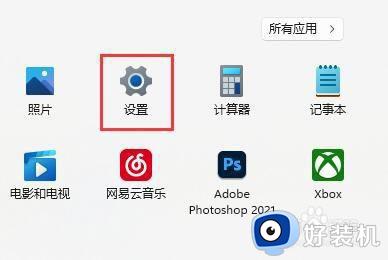
2、进入其中的“存储”设置。
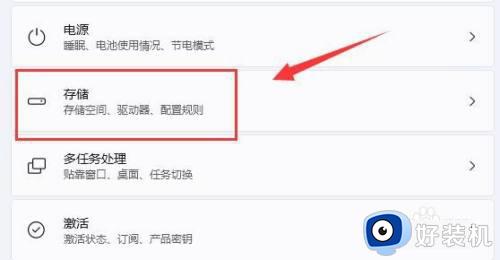
3、进入其中的“存储”设置。
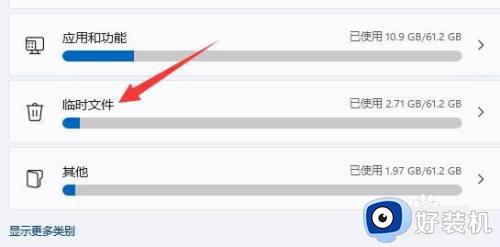
4、在其中选择不要的垃圾,点“删除文件”即可清理。
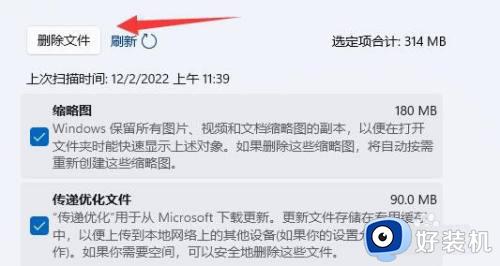
5、还可以在存储设置下找到“清理建议”。
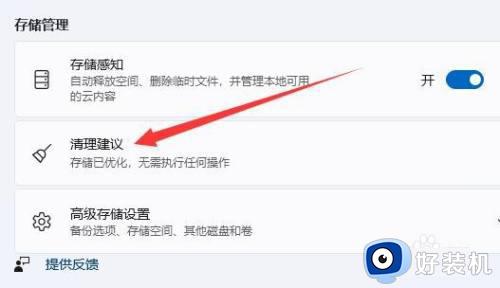
6、在其中可以清理掉一些很久没用的软件或文件。
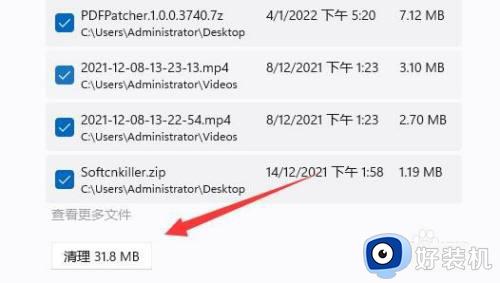
综上所述就是小编带来的win11自带的清理软件怎么打开全部内容了,还有不清楚的用户就可以参考一下小编的步骤进行操作,希望本文能够对大家有所帮助。
win11自带的垃圾清理软件在哪 win11自带的清理软件怎么打开相关教程
- win11自带的清理工具在哪里 win11自带的清理软件怎么用
- win11自带磁盘垃圾清理工具怎么用 彻底清理win11系统垃圾的操作方法
- win11垃圾清理工具的使用方法 windows11自带清理工具怎么用
- win11自带的清理垃圾在哪里 win11自带清理垃圾使用教程
- win11使用自带垃圾清理功能的方法 win11怎么使用自带的垃圾清理
- win11自带磁盘垃圾清理工具在哪里打开 win11电脑磁盘清理工具怎么清理
- win11自动清理功能在哪 win11自动清理垃圾怎么设置
- win11自带的清理垃圾在哪里 win11清理工具的使用方法
- win11怎么设置开机自动清理垃圾 Win11如何设置自动清理垃圾
- 电脑win11清理垃圾在哪 win11快速清理垃圾的方法介绍
- win11如何关闭个性化锁屏界面 win11关闭个性化锁屏界面的方法
- 如何把win11系统界面改成经典版 win11系统界面改成经典版的设置方法
- 笔记本win11投屏电视机怎么弄 笔记本win11怎么投屏到电视
- 笔记本从win11还原到win10的方法 笔记本win11怎么恢复到win10
- 笔记本win11没有wifi选项了怎么回事?笔记本win11的wifi功能不见了如何解决
- 笔记本win11的wifi功能不见了怎么回事 笔记本windows11wifi功能消失了如何恢复
win11教程推荐
- 1 笔记本从win11还原到win10的方法 笔记本win11怎么恢复到win10
- 2 win11照片预览不显示怎么办 win11照片不显示预览如何解决
- 3 笔记本电脑升级win11触摸板失灵怎么办 win11笔记本电脑触摸板用不了修复方法
- 4 windows11自带虚拟机怎么使用 win11自带的虚拟机使用教程
- 5 windows11自带的游戏在哪里 win11如何调出电脑自带游戏
- 6 win11字体库在哪里 windows11字体文件在哪
- 7 windows11桌面添加日历怎么设置?win11如何将日历添加到电脑桌面上去
- 8 win11怎么设置亮度自动调节 win11自动亮度开关在哪里
- 9 win11怎么一直显示更多选项菜单 win11右键菜单显示更多选项设置方法
- 10 win11任务栏图标全部显示的方法 win11任务栏怎么显示全部图标
